steam怎么修改游戏帧数显示的位置?小编将游戏帧数显示在左上角,结果公示干扰任务显示,下面教大家怎么自定义调整到合适的显示位置,供大家参考!
steam更改帧数位置教程
打开电脑上的steam客户端,如下图所示

连接成功进入登录界面,登录你的游戏账户,如下图所示
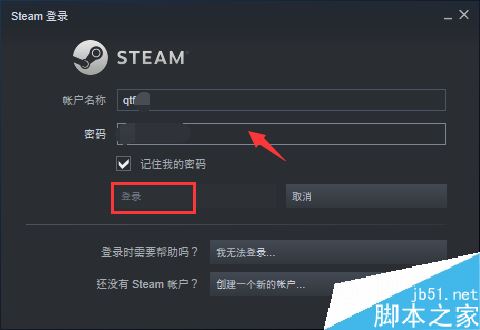
游戏平台首页点击steam,如下图所示
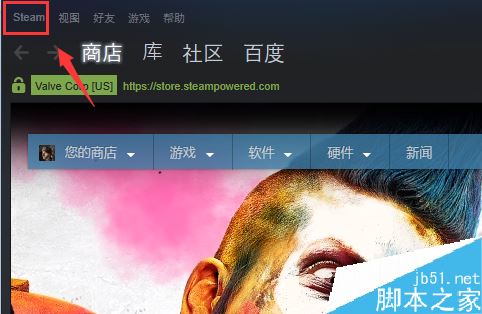
steam下点击设置选项进入,如下图所示
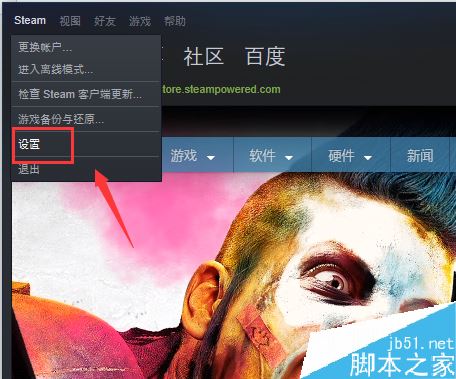
设置面板首页点击游戏中选项卡,如下图所示
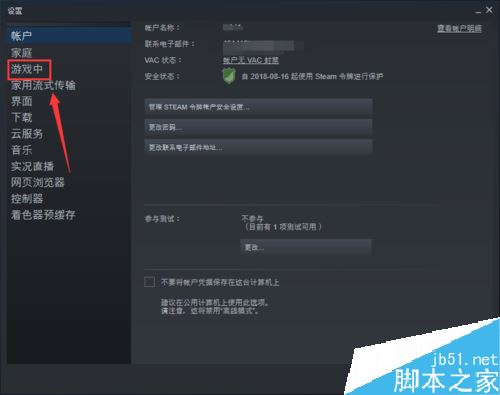
点击游戏中帧数显示下面的下拉菜单,更改显示位置后, 点击确定按钮,如下图所示
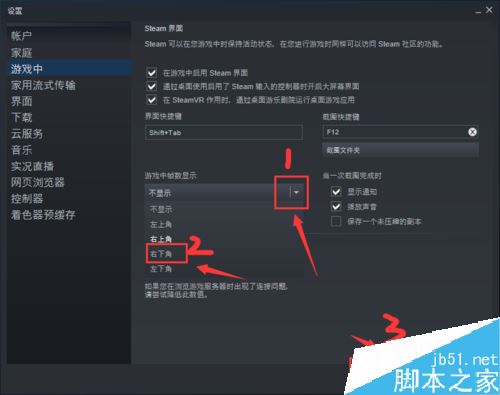
推荐阅读
wegame如何签到?腾讯wegame平台签到图文教程
腾讯WeGame怎么用?腾讯WeGame使用方法详解
wegame游戏损坏怎么修复?腾讯wegame平台修复游戏图文教程
以上就是本篇文章的全部内容了,希望对各位有所帮助。如果大家还有其他方面的问题,可以留言交流,请持续关注武林网!
新闻热点
疑难解答